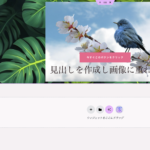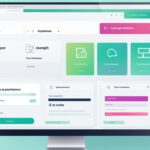Canva はグラフィック デザインの世界に変革をもたらしました。
経験や知識のない人でも素晴らしいデザインを即座に作成することができます。
そして今、Canva AI という大きな変革が起きました。
Canva AI は人工知能を使用して視覚的に魅力的なコンテンツを即座に作成する新しい革新的な機能により、誰でも自分でプロフェッショナルで目を引くデザインを作成できます。
この記事では、Canva AI が提供するものと、Canva AI がビジュアル コンテンツ作成に対する考え方をどのように変えるのかを詳しく見ていきます。
Brand Hub(ブランドハブ)
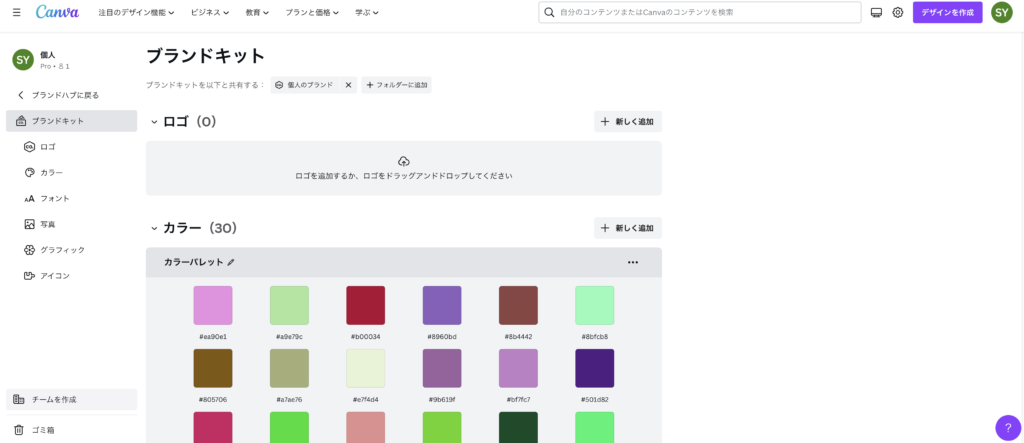
Canva のブランド ハブは、ビジネスにとって大きな変革をもたらします。
ロゴ、色、フォントなどのブランド資産を 1 か所に作成して保存し、簡単にアクセスできるようにします。
この機能は、ブランドの一貫性を維持するのに役立つだけでなく、新しいデザインを作成する際の時間も節約します。
Canva AI の魔法により、ブランド要素がハブに保存されると、数回クリックするだけですべてのデザインに自動的に適用できます。
これにより、すべてのビジュアル コンテンツが一貫してプロフェッショナルに見えるようになります。
中小企業でも大企業でも、一貫したビジュアル アイデンティティを維持することが、強力なブランド認知を構築する鍵となります。
Canva のブランド ハブ機能を使用すると、この目標を達成するのがかつてないほど簡単になりました。
Translate(翻訳機能)
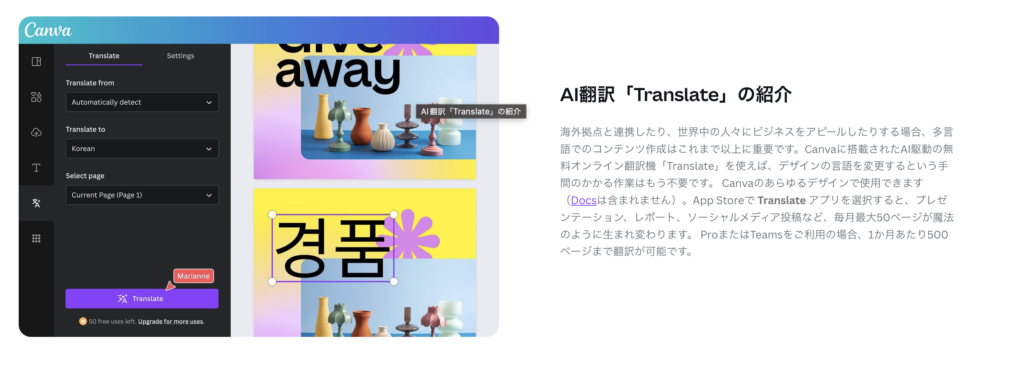
Canva の翻訳機能は、ユーザーがデザインを迅速かつ簡単に複数の言語に翻訳できる AI を活用したツールです。
これは、さまざまな言語でローカライズされたコンテンツを簡単に作成できるため、世界中の視聴者を持つ企業や個人にとって特に便利です。
この機能を使用するには、翻訳したいテキストを選択し、「翻訳」ボタンをクリックするだけです。
その後、Canva AI が言語を自動的に検出し、選択できるターゲット言語のリストを提供します。
数回クリックするだけでデザインを複数の言語に変換でき、より幅広いユーザーがアクセスできるようになります。
翻訳機能には、すべての翻訳にわたる正確さと一貫性を確保するのに役立つ多言語スペルチェック機能も含まれています。
Canva の強力な画像編集ツールと AI を活用した翻訳機能を組み合わせることで、視覚的に魅力的な多言語コンテンツの作成がかつてないほど簡単になります。
Layers(レイヤー)
Canva のレイヤー機能を使用すると、ユーザーはデザイン内の複数の要素を簡単に整理および管理できます。
このツールを使用すると、オブジェクトが重なり合ったり、移動が難しくなったりすることを心配することなく、キャンバス上でさまざまなオブジェクトを移動できます。
Canva のレイヤー機能の優れた点の 1 つは、レイヤーをロックできることです。
つまり、要素を希望の位置に正確に配置したら、その位置にロックすることで誤って移動するのを防ぐことができます。
もう 1 つの便利な機能は、レイヤーをグループ化して、複数の関連する要素を一度に簡単に操作できることです。
さらに、Canva のマジック サイズ変更ツールはレイヤーとシームレスに連携します。
マジック サイズ変更は、相対的な位置と比率を維持しながら、デザイン上のすべての要素のサイズを自動的に変更します。
デザインを作成するときにレイヤーを効果的に使用すると、この強力なサイズ変更ツールを最大限に活用できるようになります。
グラフィック デザイン ツールを初めて使用する場合、レイヤー機能の使用は最初は難しそうに思えるかもしれませんが、Canva のわかりやすいインターフェイスと、レイヤーやマジック リサイズなどの使いやすいツールと AI テクノロジーを使用すると、デザイナーでなくても簡単にデザインできるようになります。
Gradients(グラデーション)
Canva のグラデーション機能を使用すると、画像内の 2 つ以上の色の間に滑らかな変化を追加できます。
これは、よりプロフェッショナルで目を引くビジュアル コンテンツを作成するのに役立ちます。
Canva AI を使用すると、入力した色に基づいてグラデーションが自動的に生成されるため、美しいデザインをさらに簡単に作成できます。
この機能を使用するには、デザイン内のオブジェクトまたはテキスト ボックスを選択し、上部のツールバーの [塗りつぶし] オプションをクリックするだけです。
そこから「グラデーション」を選択し、希望の色を選択します。グラデーションの角度や不透明度も調整できます。
Canva の新機能の 1 つは、ワンクリックで完璧なグラデーションを生成する Magic Gradient です。線形、放射状、角度グラデーションなどのさまざまなスタイルから選択してカスタマイズできます。
画像にグラデーションを使用すると、画像をよりダイナミックで視覚的に魅力的に見せることができます。
この効果を背景、図形、テキスト ボックスなどの要素に追加すると、デザインの品質が即座に向上します。
Canva の豊富なテンプレート ライブラリには、あらゆるプロジェクト タイプに適したデザインされたグラデーションがすでに用意されているため、自分で使用する前に必ずチェックしてください。
Magic Edit(マジック・エディット)
Canva は、AI テクノロジーを使用して画像を自動的に補正および改善する Magic Edit と呼ばれる革新的な新機能を導入しました。
Magic Edit を使用すると、数回クリックするだけで、明るさ、コントラスト、彩度などをすばやく簡単に調整できます。
この強力なツールは画像を分析し、画像の内容に基づいてインテリジェントな調整を行います。
たとえば、写真に人物が写っている場合、肌の色がより自然に見えるように調整されます。
画像にテキストがある場合は、コントラストが最適化されて読みやすくなります。
最も優れている点は、Magic Edit が非常に使いやすいことです。
編集したい画像を選択して、Magic Edit ボタンをクリックするだけです。
そこから、必要に応じて設定を調整したり、Canva にすべてを自動的に処理させることができます。
個別の設定を調整するのに何時間も費やすことなく、ビジュアル コンテンツを迅速かつ簡単に改善する方法をお探しの場合は、Magic Edit を試してみてください。
Grids(グリッド)
Canva AI のグリッド機能は、視覚的に魅力的なデザインを迅速かつ簡単に作成できる強力なツールです。
この機能を使用すると、さまざまなグリッド オプションから選択して要素を完璧に配置できます。
ソーシャル メディアの投稿をデザインしている場合でも、プレゼンテーションのスライドをデザインしている場合でも、グリッド機能を使用すると、オブジェクトを所定の位置に自動的にスナップすることで時間と労力を節約できます。
さらに、グリッドはカスタマイズ可能であるため、特定のニーズに合わせて調整できます。
Canva AI のマジック リサイズおよびマジック クロッピング機能をグリッド機能と組み合わせて使用すると、一貫した位置合わせを維持しながら、複数のプラットフォーム間でシームレスにデザインを調整できます。
全体として、Canva AI のグリッド機能は、デザイン ワークフローを改善し、美しいビジュアルを簡単に作成したいと考えている人にとって、優れたツールです。
Alt-text(代替テキスト)
Canva AI の代替テキスト機能は、アクセシビリティの高いデザインを作成するのに役立つツールです。
代替テキストは、視覚障害のあるユーザーがコンテンツを理解できるように、デザイン上の画像の説明を提供します。
また、検索エンジンがコンテンツをより深く理解し、SEO を改善するのにも役立ちます。
この機能を使用するには、画像をクリックし、その画像に描かれている内容の簡単な説明を代替テキスト ボックスに追加するだけです。
Canva AI は機械学習アルゴリズムを使用して説明を自動的に生成しますが、いつでも編集してより正確または詳細にすることができます。
全体として、Canva AI の代替テキスト機能は、能力に関係なく誰もがビジュアル コンテンツを楽しめるようにする優れた方法です。
数回クリックするだけで、デザインをより包括的にし、オンラインで検索エンジンで見つけやすくすることができます。
Magic Eraser(マジック消しゴム)
Canva の Magic Eraser は、画像の背景を簡単に削除できる革新的な機能です。
数回クリックするだけで、画像から不要なオブジェクトや背景を削除して、素晴らしいビジュアルを作成できます。
この機能を使用するには、画像を Canva にアップロードし、Magic Eraser ツールを選択するだけです。
次に、削除したい領域をクリックして、魔法のように数秒で消えるのを見てください。
このツールは、透明な背景を作成したり、写真内のオブジェクトを分離したりするのに最適です。
この機能を使用する際に留意すべき点は、コントラストの高い画像で最適に機能するということです。
画像に似た色や色合いがたくさんある場合、ツールがうまく機能しない可能性があります。
そのような場合は、Canva の他の編集ツールを使用して画像の一部を手動で消去する必要がある場合があります。
全体として、Canva の Magic Eraser は、プロフェッショナルなビジュアルをすばやく簡単に作成したい人にとって、非常に便利な機能です。
画像から背景を削除するという面倒な作業を自動化することで時間と労力を節約し、代わりに素晴らしいコンテンツの作成に集中できるようにします。
Draw(描画機能)
Canva AI には、独自のカスタム グラフィックを最初から作成できる描画機能が含まれています。
この機能を使用すると、ユニークなデザインを作成したり、既存のテンプレートに個人的なタッチを追加したりできます。
この描画ツールは使いやすく、さまざまなブラシ ストロークやスタイルから選択できます。
描画ツール内のマジック選択オプションを使用して、画像の特定の部分を簡単に選択して編集することもできます。
この機能により、豊富な編集経験がないユーザーでも、デザインに正確な変更を簡単に加えることができます。
Text to Image(AIポートレート生成)
Canva AI の Text to Image 機能は、人工知能を使用して、入力したテキストからユニークでパーソナライズされたグラフィックを作成します。
メッセージを入力し、レイアウトとデザイン要素を選択するだけで、Canva がコンテンツに基づいて画像を生成します。
この機能は、ソーシャル メディア マーケティング キャンペーンや、グラフィックのデザインに時間を費やすことなく、目を引くビジュアルをすばやく作成するのに最適です。
Canva のテンプレートとデザイン要素の豊富なライブラリを使用すると、グラフィック デザインの経験がほとんどない人でも、プロ並みの画像を数秒で作成できます。
Canva AI の魔法により、生成された各画像は真にユニークであり、他のストック写真や一般的なグラフィックの中でも目立つようになります。
さらに、ツール自体内でフォント、色、レイアウトをカスタマイズできるため、可能性は無限大です。
全体として、Canva AI の Text to Image 機能は、魅力的なビジュアル コンテンツを迅速かつ簡単に作成したいと考えている人にとって、革新的な機能です。
Beat Sync(ビートシンク)
Canva AI のビート同期機能を使用すると、デザインに音楽を追加し、視覚要素を音楽のビートと同期させることができます。
これは、ソーシャル メディアやその他のマーケティング活動用の魅力的なコンテンツを作成するための優れた方法です。
この機能を使用すると、Canva 内のさまざまなトラックから選択したり、独自の音楽をアップロードしたりできます。
曲を選択したら、ビート同期ツールを使用して、音楽のテンポとリズムに合わせてデザイン内のさまざまな視覚要素のタイミングを自動的に調整できます。
この機能は、テキスト、画像、その他のデザイン要素をバックグラウンド トラックと簡単に同期できるため、ビデオ コンテンツの作成に特に役立ちます。
特定のニーズに応じて、同期の強さや微妙さを制御することもできます。
全体として、Beat Sync は、Canva 内でクリエイティブな表現の新たな可能性を開く強力なツールです。
販促資料をデザインしている場合でも、単にアートやビジュアルを通じて自分自身を表現している場合でも、この機能は検討する価値があります。
Create an Animation(アニメーション作成機能)
Canva AI のアニメーション機能は、魅力的なビジュアル コンテンツを作成したい人にとって革新的な機能です。
この機能を使用すると、ユーザーはデザインに動きや生命感を簡単に加えて、静止画像から目立つようにすることができます。
アニメーション ツールを使用すると、開始、終了、強調、モーション パスなどのさまざまな効果から選択できます。
各アニメーションのタイミングを調整し、リアルタイムでどのように見えるかをプレビューすることもできます。
ソーシャル メディアの投稿を作成する場合でも、プレゼンテーションのスライド デッキを作成する場合でも、アニメーションを追加すると、コンテンツがよりダイナミックで記憶に残るものになります。
また、Canva AI の直感的なインターフェイスにより、アニメーションの作成がかつてないほど簡単になりました。
Foreground and Background Adjustments(前景および背景の画像調整)
Canva AI の最近のイノベーションの 1 つは、前景と背景の調整機能です。
この機能を使用すると、背景をぼかしたり鮮明にしたりして、画像内の特定のオブジェクトの焦点を調整できます。
さらに、ユーザーはフェード、暗く、明るくするなどの効果を追加して、よりダイナミックなビジュアルを作成できます。
この新機能を使用すると、競合する背景によって引き起こされる潜在的な可読性の問題を心配することなく、テキストと画像をシームレスに統合できるようになりました。
また、重要な要素に重点を置きながら、デザインを洗練されたプロフェッショナルなものにするのにも役立ちます。
さらに、前景と背景の調整は、目を引くソーシャル メディア コンテンツを作成する場合に役立つだけでなく、1 つの写真で多くのことが行われているプレゼンテーションやインフォグラフィックスのデザインにも使用できます。
全体として、Canva AI の前景と背景の調整機能は、デザイナーがビジュアルを群衆の中で目立たせることで、ワンランク上のビジュアルにするのに役立ちます。
Admin Control(管理者コントロール)
Canva AI は、チーム メンバーの権限とアクセスをより詳細に制御できる管理者コントロールも提供します。
この機能は、さまざまな個人がさまざまなレベルの責任を負っている可能性がある組織や大規模なチームに特に役立ちます。
管理者制御を使用すると、管理者は各チーム メンバーに役割と権限を設定して、必要なものだけにアクセスできるようにすることができます。
これにより、より効率的なコラボレーションが可能になり、不正な変更が行われるのを防ぎます。
さらに、管理者はアクティビティ ログを監視して、誰がいつ変更を加えたかを追跡できます。
これにより、チーム内での説明責任が確保され、潜在的なエラーや事故が最小限に抑えられます。
全体として、Canva AI の管理コントロールは、組織内のセキュリティと説明責任を確保しながらコラボレーションを合理化するのに役立つ強力なツールです。
Text Outline (袋文字)
Canva AI の最新機能であるテキスト アウトラインは、プラットフォームで利用できるすでに優れたツールのリストに追加される優れた機能です。
この新機能を使用すると、ユーザーはテキストに枠線やアウトラインを追加し、さまざまなオプションから選択してカスタマイズできます。
このツールは、強力な視覚的階層と読みやすさを必要とするデザインを作成する場合に特に役立ちます。
テキストにアウトラインを追加すると、混雑した背景や同系色の画像に対してテキストをより目立たせることができます。
また、デザインに奥行きと立体感が加わり、よりプロフェッショナルで洗練された外観になります。
Canva AI のテキスト アウトライン機能を使用するには、テキスト ボックスを選択し、ツールバーの [テキスト アウトライン] ボタンをクリックするだけです。
そこから、実線、破線、点線などのさまざまな境界線スタイルから選択できます。色だけでなく輪郭の幅も調整できます。
全体として、Canva AI のテキスト アウトライン機能は、デザイナーが視覚的に魅力的なデザインを迅速かつ簡単に作成するのに役立つコレクションのもう 1 つの便利なツールです。
まとめ
Canva AI はビジュアル コンテンツの作成方法に革命をもたらしました。
ブランドハブからテキストアウトラインに至るまで、あらゆる機能が創造性と生産性を向上させるように設計されています。
最新の追加機能である Magic Edit では、AI テクノロジーを使用して画像を迅速かつ簡単に編集できるようになり、さらに一歩進んだ機能です。
Canva AI を使用すると、魅力的なビジュアルの作成がかつてないほど簡単になり、アクセスしやすくなります。
あなたがプロのデザイナーであっても、初心者であっても、このツールはあなたのアイデアを実現するための無限の可能性を提供します。
Canva AI の世界を探索し、どんな素晴らしい作品が生まれるか見てみましょう!